
Суулгасан драйверууд нь компьютерийн бүрэлдэхүүн хэсэг эсвэл зөөврийн компьютер эсвэл зөөврийн компьютерийг бие биетэйгээ харьцах боломжийг олгодог. Үйлдлийн системийг дахин суулгаж байхад та бүх компьютерийн тоног төхөөрөмжид програм хангамж суулгах хэрэгтэй. Зарим хэрэглэгчид энэ үйл явцад бэрхшээл учруулж болзошгүй. Манай ижил төстэй хичээлүүд энэ ажлыг хөнгөвчлөх зорилготой. Өнөөдөр бид ASUS брэндийн зөөврийн компьютерийн талаар ярилцах болно. Энэ нь K52J, шаардлагатай жолооч нарыг татаж авах боломжтой.
ASUS K52J-ийн програмыг татаж авах, суулгах програм хангамж
Бүх зөөврийн компьютерийн бүрэлдэхүүн хэсгүүдийг хэд хэдэн аргаар суулгаж болно. Доорх зарим арга нь бүх нийтийн арга хэмжээ авахад ашиг тустай бөгөөд энэ нь таны програм хангамжийг хайж олоход ашиглагдах үед ашиглагдах болно. Бид одоо процессын тайлбар руу шууд эргүүлэв.Арга 1: ASUS албан ёсны нөөц
Хэрэв та жолоочийг зөөврийн компьютер татаж авах шаардлагатай бол үйлдвэрлэгчийн албан ёсны вэбсайтыг хайхад шаардлагатай зүйл. Ийм нөөц дээр та таны төхөөрөмжүүд тогтвортой ажиллах боломжийг олгох тогтвортой програм хангамжийн хувилбарыг олох болно. Энэ аргыг ашиглахын тулд хийх шаардлагатай зүйлийг илүү нарийвчлан харцгаая.
- Зөөврийн компьютер үйлдвэрлэгчийн албан ёсны вэбсайттай холбоос дээр ирээрэй. Энэ тохиолдолд энэ нь asus вэбсайт юм.
- Сайтын толгой дээр та хайлтын мөрийг харах болно. Бид энэ талбарт зөөврийн компьютерийн загварыг оруулаад "Enter" гар дээр дарна уу.
- Үүний дараа та олдсон бүх бүтээгдэхүүнтэй хуудсан дээр өөрийгөө олох болно. Жагсаалтаас LAPTOP-г сонгоод гарчиг дээрх холбоос дээр дарна уу.
- Төвийн дараагийн хуудсан дээр та боломжийн дэд хэсгүүдийг харах болно. "Жолооч, хэрэгслүүд" руу очно уу.
- Одоо та өөрийн зөөврийн компьютер дээр суулгасан үйлдлийн системийн хувилбарыг сонгох хэрэгтэй. Түүнчлэн, түүний гадагшлуулахдаа анхаарлаа хандуулахаа бүү мартаарай. Та үүнийг зохих дусал дуслаар хийж болно.
- Заасан бүх үйлдлийг хийсэн, та төхөөрөмжүүдийн төрлөөр хуваагдсан бүх драйверуудын жагсаалтыг харах болно.
- Хүссэн бүлгийг нээж, та бүх агуулгыг харж болно. Жолооч бүрийн хэмжээ тус бүрийн хэмжээ, түүний тодорхойлолт, чөлөөлөгдсөн огноо. Та "Глобал" товчийг дарж аливаа програмыг татаж авах боломжтой.
- Заасан товчлуур дээр дарсны дараа архивыг сонгосон програм хангамжаар ачаалж байна. Файл татаж авах хүртэл та архивын агуулгыг задлах хүртэл хүлээх хэрэгтэй бөгөөд архивын контентыг "тохируулах" нэрээр нь "тохируулах" нэрээр эхлүүлээрэй. Зөвлөмжүүд "Суулгах шидтэн" -ыг дагаж, та зөөврийн компьютер дээр шаардлагатай бүх програмыг хялбархан суулгаж болно. Энэ үе шатанд энэ аргыг бөглөнө.

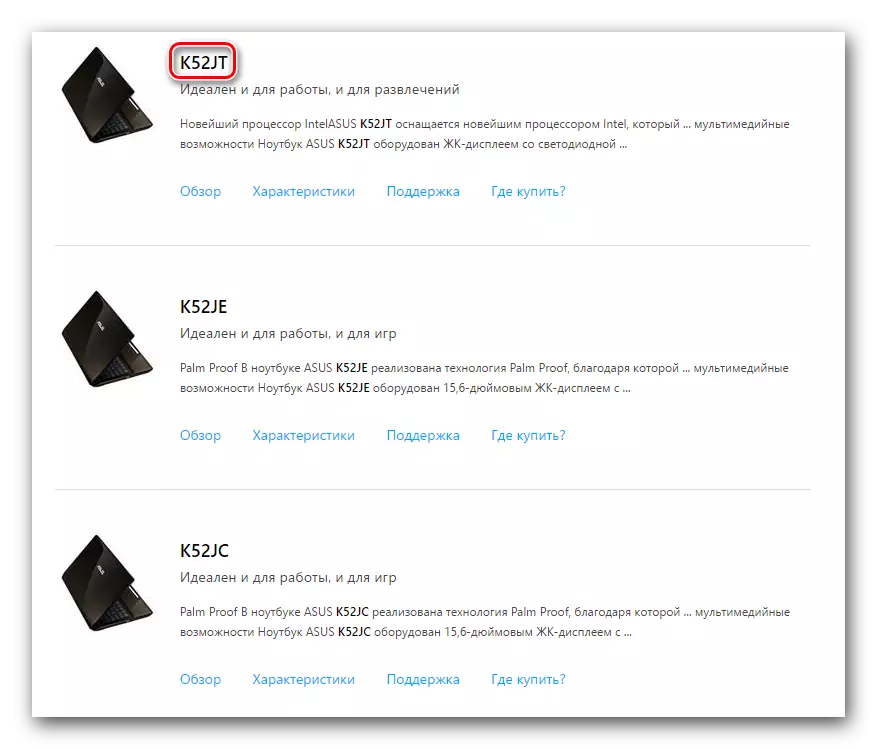
Дараагийн хуудас нь сонгосон бүтээгдэхүүнийг бүхэлд нь зориулагдана. Үүн дээр та зөөврийн компьютерийн тайлбар, түүний техникийн шинж чанар, техникийн шинж чанарууд, гэх мэт хэсгүүдийг олох болно. Бид "Дэмжлэг" хэсгийг сонирхож байгаа бөгөөд энэ хуудасны дээд хэсэгт байрладаг. Руу оч.


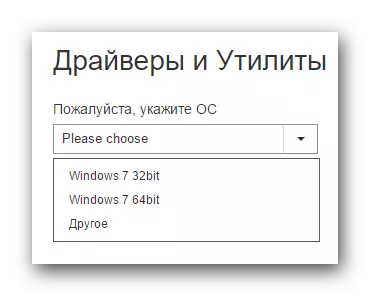


Арга 2: asus Live шинэчлэлт
Хэрэв ямар нэг шалтгааны улмаас та анхны арга замд тохирохгүй бол ASUS-ийн боловсруулсан тусгай хэрэгслийг ашиглан зөөврийн компьютер дээрээ бүх зүйлийг шинэчлэх боломжтой. Энэ аргыг ашиглахын тулд үүнийг хийх хэрэгтэй.
- Бид зөөврийн компьютерийн ачаалах хуудсанд очдог. Asus k52j.
- "Хэрэглээний" хэсгийг ерөнхий жагсаалтаас нээнэ үү. "ASUS Live Undertation програмыг хайж, татаж авах програм хангамжийн жагсаалтад.
- Үүний дараа та зөөврийн компьютер дээр програм суулгах шаардлагатай болно. Тэр ч байтугай шинэхэн хэрэглэгч ч гэсэн энэ үйл явц нь маш энгийн тул үүнийг даван туулах болно. Тиймээс бид энэ үед энэ цэг дээр зогсохгүй.
- ASUS Live шинэчлэлтийн програм ажиллаж байгаа үед үүнийг эхлүүлнэ үү.
- Үндсэн цонхны төв хэсэгт та "Шалгах шинэчлэх" товчийг харах болно. Дээр дарна уу.
- Дараа нь та алга болсон эсвэл хуучирсан драйверуудаа сканнердахдаа хэсэг зуур хүлээх хэрэгтэй. Хэсэг хугацааны дараа та дараахь цонхыг үзэхийн тулд дараагийн цонхыг харах болно. Олдсон бүх зүйлийг суулгахын тулд "Суулгах" товчийг дарна уу.
- Заасан товчлуур дээр дарснаар та зөөврийн компьютерт зориулж бүх жолоочийг татаж авах мөрийг харах болно. Хэрэглээний хэрэгсэл бүх файлыг нэмэгдүүлэх хүртэл хүлээх шаардлагатай болно.
- ASUS LIVE шинэчлэлтийн төгсгөлд автомат програмыг автомат горимд суулгана. Бүх бүрэлдэхүүн хэсгүүдийг суулгасны дараа та үйл явцыг амжилттай дуусгах тухай мессежийг харах болно. Энэ тодорхойлсон аргыг бөглөнө.
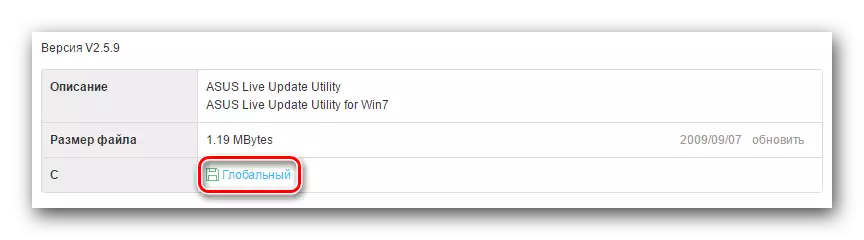



Арга 3: Ерөнхий хайлт, суурилуулах програмууд
Энэ арга нь өмнөхтэй ижил төстэй юм. Үүнийг ашиглахын тулд та asus Live шинэчлэлт гэж ажилладаг нэг зарчмын аль нэг хэрэгтэй болно. Доорх линк дээр дарж уншиж болно.Дэлгэрэнгүй унших: Драйверуудыг суулгах хамгийн сайн хөтөлбөрүүд
Asus Live шинэчлэлтийн ийм хөтөлбөрийн зөрүү нь зөвхөн аливаа компьютер, зөөврийн компьютер дээр ашиглах боломжтой бөгөөд зөвхөн ASUS-ийн үйлдвэрлэсэн хүмүүс биш юм. Хэрэв та дээрх холбоос руу шилжсэн бол програм хангамжийг автоматаар хайж, суулгаж, суулгаж буй олон програмын талаар анхаарлаа хандуулав. Та өөрийн дуртай ямар ч ашиг тусыг ашиглаж болно, гэхдээ бид жолоочийн компьютерийн шийдлийг харахыг зөвлөж байна. Энэ програмын жингийн давуу тал нь олон тооны төхөөрөмж, тогтмол мэдээллийн сангийн шинэчлэлтийг дэмжих явдал юм. Хэрэв та жолооны хөтөчийг ашиглахаар шийдсэн бол манай сургалтын хичээл нь ашигтай байж болно.
Хичээл: Жолоочийн компьютерийн шийдлийг ашиглан компьютерийн драйверуудыг хэрхэн шинэчлэх вэ
Арга 4: Тодорхойлогч хайх
Заримдаа систем нь тоног төхөөрөмжийг үзэх эсвэл програм хангамжийг үзэхээс татгалзсан нөхцөл байдал байдаг. Ийм тохиолдолд ийм арга нь танд тусална. Үүнтэй хамт та зөөврийн компьютерийн аливаа бүрэлдэхүүн хэсгийн аливаа бүрэлдэхүүн хэсгүүдийг олж авах, татаж авах, суулгах програмыг татаж авах боломжтой. Нарийвчилсан мэдээлэл оруулахгүй байхын тулд та энэ асуудлаар бүрэн зориулагдсан бөгөөд энэ нь энэ асуудалд бүрэн зориулагдсан болно гэдгийг зөвлөж байна. Тоног төхөөрөмжийн ID ашиглан та жолоочийн хайлтыг ашиглан зөвлөмж, нарийвчилсан гарын авлага, дэлгэрэнгүй мэдээллийг олох болно.
Хичээл: Тоног төхөөрөмжийн ID-ээр жолооч хайх
5-р арга: Гараар дамжуулагч суурилуулалт
Энэ аргыг ашиглахын тулд та дараах алхамуудыг хийх хэрэгтэй болно.
- Төхөөрөмжийн менежерийг нээнэ үү. Хэрэв та үүнийг яаж хийхээ мэдэхгүй байгаа бол та манай тусгай хичээлийг харах хэрэгтэй.
- Төхөөрөмжийн менежерт харуулсан бүх тоног төхөөрөмжийн жагсаалтад бид танихгүй төхөөрөмжийг хайж байгаа төхөөрөмж хайж байна.
- Ийм тоног төхөөрөмжийн гарчиг дээр, баруун хулганы товчийг дарж Нээлттэй контекст цэсэнд байгаа эхний мөрийг сонгоно уу.
- Үүний үр дүнд та програмын хайлтын хайлтын төрөлтэй хамт цонхны хувилбарын сонголттой байх болно. Энэ тохиолдолд "Автоматаар хайх" програмыг ашиглахыг зөвлөж байна. Үүнийг хийхийн тулд энэ аргын нэр дээр дарна уу.
- Үүний дараа, дараагийн цонхонд та жолооч хайх үйл явцыг харж болно. Хэрэв эдгээр нь олдвол, тэд зөөврийн компьютер дээр автоматаар суулгасан байдаг. Ямар ч тохиолдолд, эцэст нь та SEARE үр дүнг тусдаа цонхонд харах боломжтой. Энэ аргыг дуусгахын тулд та зөвхөн ийм цонхонд "Finish" товчийг л дарна уу.
Хичээл: "Төхөөрөмжийн менежер" нээх


Аль ч компьютер эсвэл зөөврийн компьютер эсвэл зөөврийн компьютер хайх, суулгах үйл явц нь маш энгийн бөгөөд хэрэв та бүх зүйлд ойлгосон бол маш энгийн. Энэ хичээл танд туслах болно гэж найдаж байна, тэгвэл та өөртөө хэрэгтэй мэдээллийг гаргаж авах боломжтой болно гэж найдаж байна. Хэрэв танд ямар нэгэн асуулт эсвэл сэтгэгдэл байвал - энэ хичээлд сэтгэгдэл бичнэ үү. Бүх асуултанд хариулна уу.
